








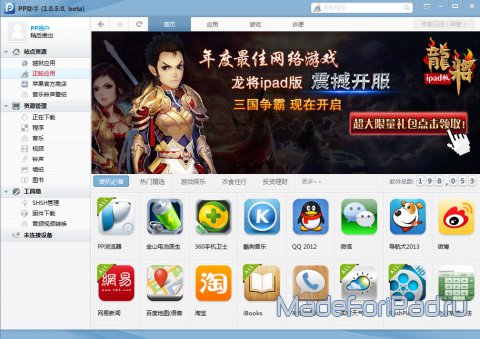

 Рейтинг: 4.3/5.0 (1737 проголосовавших)
Рейтинг: 4.3/5.0 (1737 проголосовавших)Категория: Инструкции

Доброго времени суток наши лётчики и лётчицы, сегодня я Вам расскажу как устанавливать любую платную программу на iPhone или iPad или iPod БЕСПЛАТНО! Jailbreak НЕ НУЖЕН! Наличие iTunes на компьютере ОБЯЗАТЕЛЬНО!
Программа позволяет скачивать разного типа программы, поэтому для того, чтобы все корректно устанавливалось, внимательно следуйте инструкции. Также есть ВИДЕОинструкция: http://www.youtube.com/watch?v=N3lCbU3bh20
1) Заходим на сайт: http://25pp.ru/ и скачиваем программу, когда скачается, начинаем установку;
2) - Двойным нажатием запускаем установочный файл pp.exe
- А затем всё время нажимаем на кнопочку, которая самая правая в нижнем углу
- Всё готово! (если не разобрались, смотрите скриншот №1);
. Далее:
3) Подключаем устройство к компьютеру. Программа его опознает и начнет отображать его в стиле iTunes. (скриншот №2)
4) Слева, на панеле 25pp, вы можете наблюдать, помимо иероглифов, ещё и иконки. По ним мы, как раз, и будем ориентироваться. (скриншот №3)
5) Сначала выполним поиск нужной программы. Для этого, нажимаем слева на область с иконкой руки и яблочка. Это раздел программ. (скриншот №4 прилагается)
6) Когда они все прогрузятся, сверху нажимаем на белую вытянутую область – это будет наш поиск. Вводим туда название программы и нажимаем “Ввод” уже у себя на клавиатуре компьютера.
7) Итак, программа нашла заветное приложение – это очень хорошо, так как иногда (но совсем редко) программа ничего не находит. Наводим курсор мыши на иконку приложения и видим то, что под ней раскрывается ряд иконок. Эти иконки отвечают за действия над приложением.
8) Выбираем иконку, как показано на картинке – то есть скачиваем приложение.
9) Видите, чуть ниже появилась единичка поверх какого-то раздела? Нажимаем туда и видим то, что приложение загружается. Ждем завершения загрузки (скриншот №5)
10) Как только приложение скачается, то идем в раздел программ, скаченных нами, и вы увидите рядом с иконкой приложения значок с закрученной стрелочкой – он обозначает синхронизацию приложения из 25pp с устройством. Нажимаем на него и после этого нажимаем на раздел чуть ниже (скриншот №6,7)
11) Как вы видите, идет процесс установки. Как только он будет завершен, иконка приложения из черно-белой станет цветной, как и была.
12) Вот и всё! Приложение установлено!
ВАЖНО!!! Если когда Вы пытаетесь открыть уже установленное приложение у себя на устройстве, а оно вылетает при открытии, надо снова подсоединить устройство к компу, зайти в 25PP, нажать на руку с яблоком (слева) и справа наверху вы увидите длинную кнопку с инструментами (скриншот №8), нажимаем на неё и ждём пока она оптимизирует игру на Вашем устройстве. Далее смело отключаем устройство от компа и запускаем игру. Вуаля!
Если что-то не получилось, мы всегда рады Вам помочь!








Инструкция по использованию 25PP
1. Установите и запустите программу
2. Слева панель под домиком находится значок «рука держит яблочко» (выбираем эту вкладку)

3. Справа сверху строка поиска — пишем что ищем (например ищем детские сказки)

4. Программа находит приложения по запросу (можно под строкой поиска отфильтровать приложения для iPad или iPhone)
5. Наводим мышку на наше приложение и скачиваем (надо нажать на левый синий значок)
6. Возвращаемся снова в левую сторону. Под вкладкой компьютер находится заначек со стрелочкой - в ней мы видим наши загрузки (на рисунке показан процесс загрузки)

7. После того, как приложение скачалось, оно появится в списке всех скачаных программ

8. Далее подключаем айфон или айпад или айпод тач к компьютеру и устанавливаем нашу программу.
В левой части, под меню с мониторчиком, выбираем пункт в виде бело-серых квадратиков. Справа появится список всех наших скачанных приложений. Находим приложение Панда (она немного поменяла название после скачки), правой кнопкой мыши выбираем 2-й пункт со стрелочкой и там выбираем наше подключенное устройство.

9. Программа через некоторое время установится и появится на нашем iгаджете (5-15 секунд для не большой программы)
Привет, друзья забудьте про джейлбрейк, теперь есть способ поставить платные проги на свой айфон не только через комп и программу 25pp или pphelper как многие ее называют, а просто скачать программу отдельно на айфон. Про это я расскажу в этой статье.
Я нашел много статей про то что установить программу pphelper возможно только если у вас стоит джейлбрейк, НО это все брехня! Можно обойтись без джейлбрейка!
Итак у нас есть два способа что бы установить программу 25PP на свой айфон или айпод.
1. Нужно зайти на сайт m.25pp.com — это мобильная версия сайта 25pp.com. Если не хотите вбивать в Сафари никакой адрес то можете от сканировать QR код ниже:
Когда перейдете на страницу поиска, то нужно вбить в поиск слово «pp». Как и у меня у вас должна появится приложение обведенное красным прямоугольником. Нажмите на нее, а потом на кнопку с лева! После того как нажали у вас выскочит окно для одобрения установки приложения «PP».


После того как нажали на установить то вас выкинет из Сафари и вы увидите начало установки приложения 25pp на свой айфон. Приложение весит очень мало 1.5 МБ.


После установки «PP» вы должны подтвердить и нажать на « Продолжить». не переживайте это окно больше выскакивать не когда не будет! Все после запуска увидите много приложений. В ней вы сможете скачивать как платные, так и бесплатные игры и программы на свой айфон.


Для поиска в этой проге нужно нажать на вторую иконку после «домика» в самом низу!
Также предупреждение или можно назвать просьбой. если вы начали устанавливать с помощью этой программы, ТО не скачивайте с App Store, иначе ваши игры будут вылетать.
2) Другой способ это установить программу 25PP на свой комп как написано в этой статье: http://omike.ru/pphelper-on-win
Для этого в поиск тоже вбиваем в поиск слово «PP», находим такую программу и как выше в ссылке по инструкции скачиваем и устанавливаем прогу!
7 thoughts on “ Скачать 25PP или PPHelper на айфон без джейлбрейка [инструкция] ” Свежие записи
Все мы уже давно знаем о том, что взлом файловой системы устройства (по умному Jailbreak ) дает дополнительные возможности, в том числе и установку программ в обход Appstore. Но многие начинают отказываться от этого, да и последние прошивки пока неприступны.
А что, если я скажу вам, что есть способ установки любых программ совершенно бесплатно и который реально работает? Ах да, забыл сказать – взлом в любом виде здесь не нужен! Да-да, можно устанавливать всё, что угодно, и при этом даже не знать что такое джейлбрейк.
Интересно? Тогда читайте дальше.
Итак, такую возможность нам представили китайцы (кто же ещё-то), как впрочем и VShare. И реализовали они эту возможность через сервис – 25pp. Да, имя очень странное, но кто же этих китайцев поймет. Ну да ладно, перейдем к непосредственно действиям.
Нам необходимо скачать установочный файл программы и установить себе на компьютер. Да, сразу хочу расстроить маководов – программа есть только для Windows (хотя в скором времени это недоразумение обязуются исправить).
Прежде всего нужно скачать 25pp по этой ссылке http://ghost.25pp.com/soft/ppsetup.exe
или http://ghost.25pp.com/soft/pp.exe и устанавливаем его. С установкой я вам тоже помогу. Зачем? Просто и установка, и всё приложение – на китайском языке.

1) Двойным нажатием запускаем установочный файл pp.exe.
2) А затем всё время нажимаем на кнопочку, которая самая правая в нижнем углу.
3) Всё готово!
Итак, вы должны кое-что сразу уяснить –
взломанные программы, скаченные в каких-то других местах, через этот сервис установить не получится,
так что придется нам добывать нужную программу прямо в нем.
И ещё кое-что. При входе в программу, вы сразу увидите её структуру и заметите некое сходство с iTunes версий до 10.7, и вы будете правы – логика у программы, в принципе, такая же. Но вот незадача – программа полностью на китайском ;(. Ну да ладно, сейчас вы во всем разберетесь. Считайте что это инструкция для 25pp.
Итак, начинаем работать.
1) Подключаем устройство к компьютеру. Программа его опознает и начнет отображать его в стиле iTunes.
2) Слева, на панеле 25pp, вы можете наблюдать, помимо иероглифов, ещё и иконки. По ним мы, как раз, и будем ориентироваться.
3) Сначала выполним поиск нужной программы. Для этого, нажимаем слева на область с иконкой руки и яблочка. Это раздел программ.

4) Когда они все прогрузятся, сверху нажимаем на белую вытянутую область – это будет наш поиск. Вводим туда название программы и нажимаем “Ввод” уже у себя на клавиатуре компьютера.

5) Итак, программа нашла заветное приложение – это очень хорошо, так как иногда (но совсем редко) программа ничего не находит. Наводим курсор мыши на иконку приложения и видим то, что под ней раскрывается ряд иконок. Эти иконки отвечают за действия над приложением.

6) Выбираем иконку, как показано на картинке – то есть скачиваем приложение.
7) Видите, чуть ниже появилась единичка поверх какого-то раздела? Нажимаем туда и видим то, что приложение загружается. Ждем завершения загрузки.

Как только приложение скачается, то идем в раздел программ, скаченных нами, и вы увидите рядом с иконкой приложения значок с закрученной стрелочкой – он обозначает синхронизацию приложения из 25pp с устройством. Нажимаем на него и после этого нажимаем на раздел чуть ниже.


9) Как вы видите, идет процесс установки. Как только он будет завершен, иконка приложения из черно-белой станет цветной, как и была.
10) Вот и всё! Приложение установлено!
Далее, вам следует придерживаться именно такой последовательности, если вы хотите установить какое-то новое приложение из 25pp. Если программа по каким-либо причинам не установилась, то в таком случае так тому и быть – к сожалению, иногда случается и такое. Но таких случаев – 1 на миллион, так что не волнуйтесь.
Вот в принципе и всё. Остальные действия с приложением (например, удаление) можно производить прямо с телефона. 25pp – установка любых программ без джейлбрейка. (IOS)
Фанаты Apple, которые делаю джейлбрейк на своих iOS устройств, разделяются на 3 категории: те, кто делает джейлбрейк ради получения root доступа и установки твиков из Cydia. те, кому ставить платные приложения на iPhone, iPad бесплатно и те, кому нужно и то и другое. Сегодня расскажу, как можно ставить бесплатно приложения на iPhone и iPad без джейлбрейка с помощью программы PPhelper.
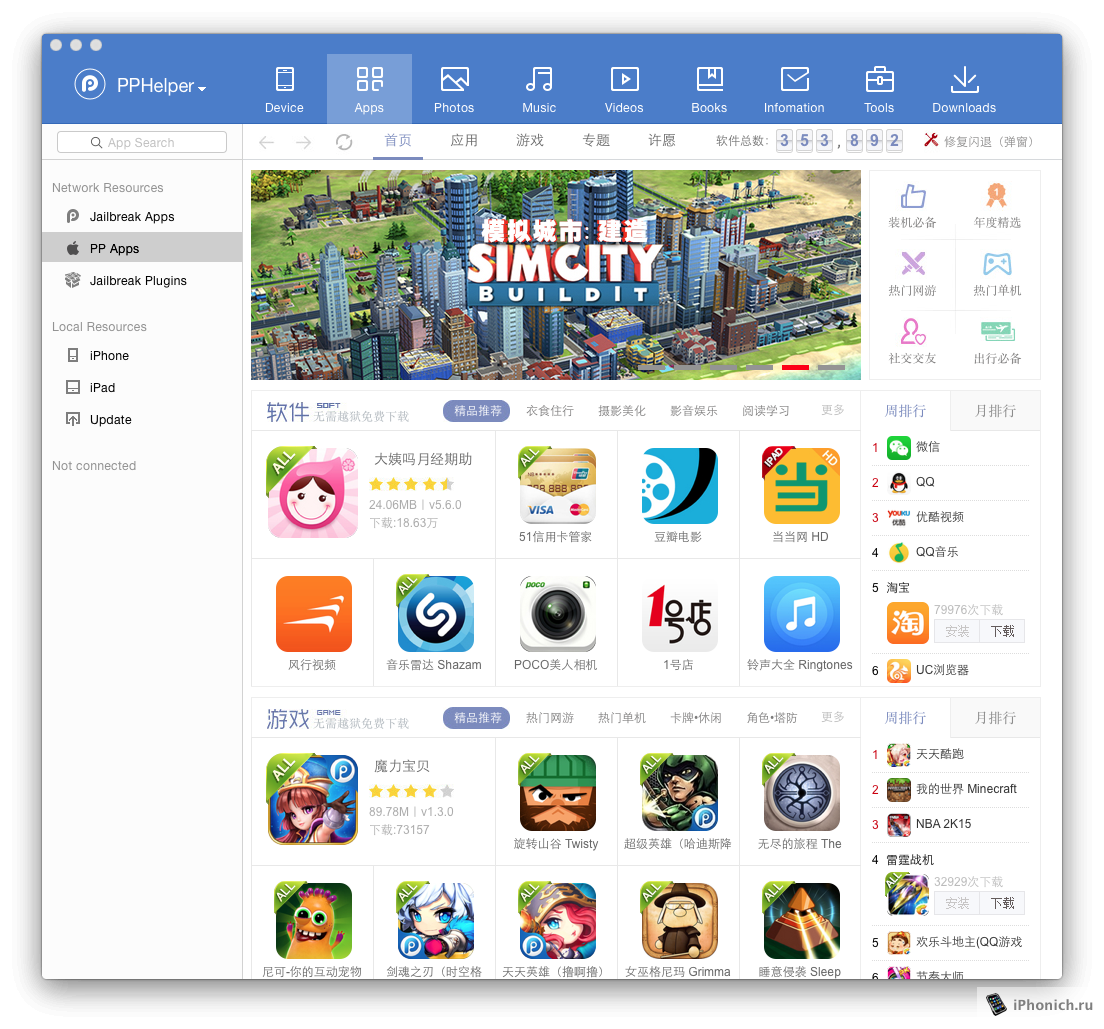
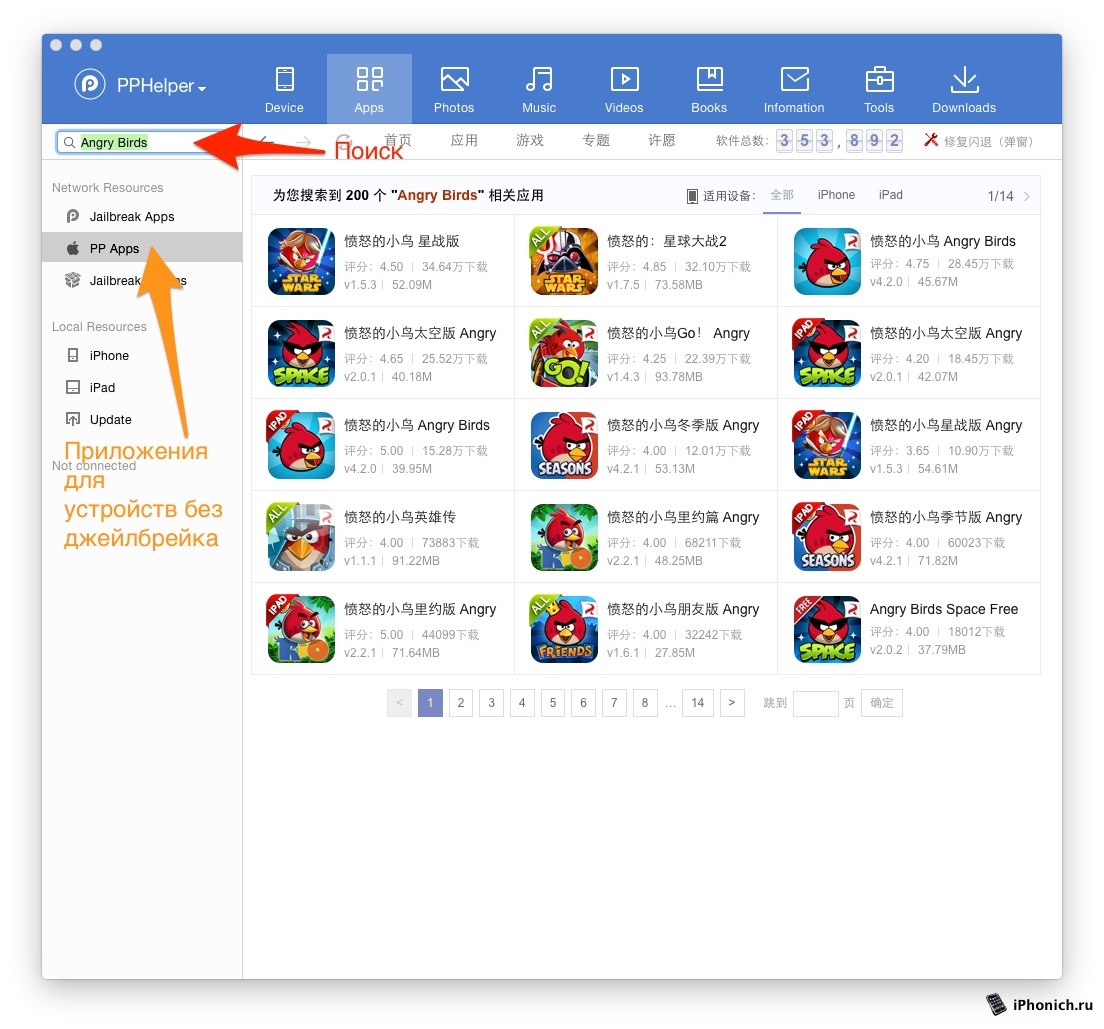
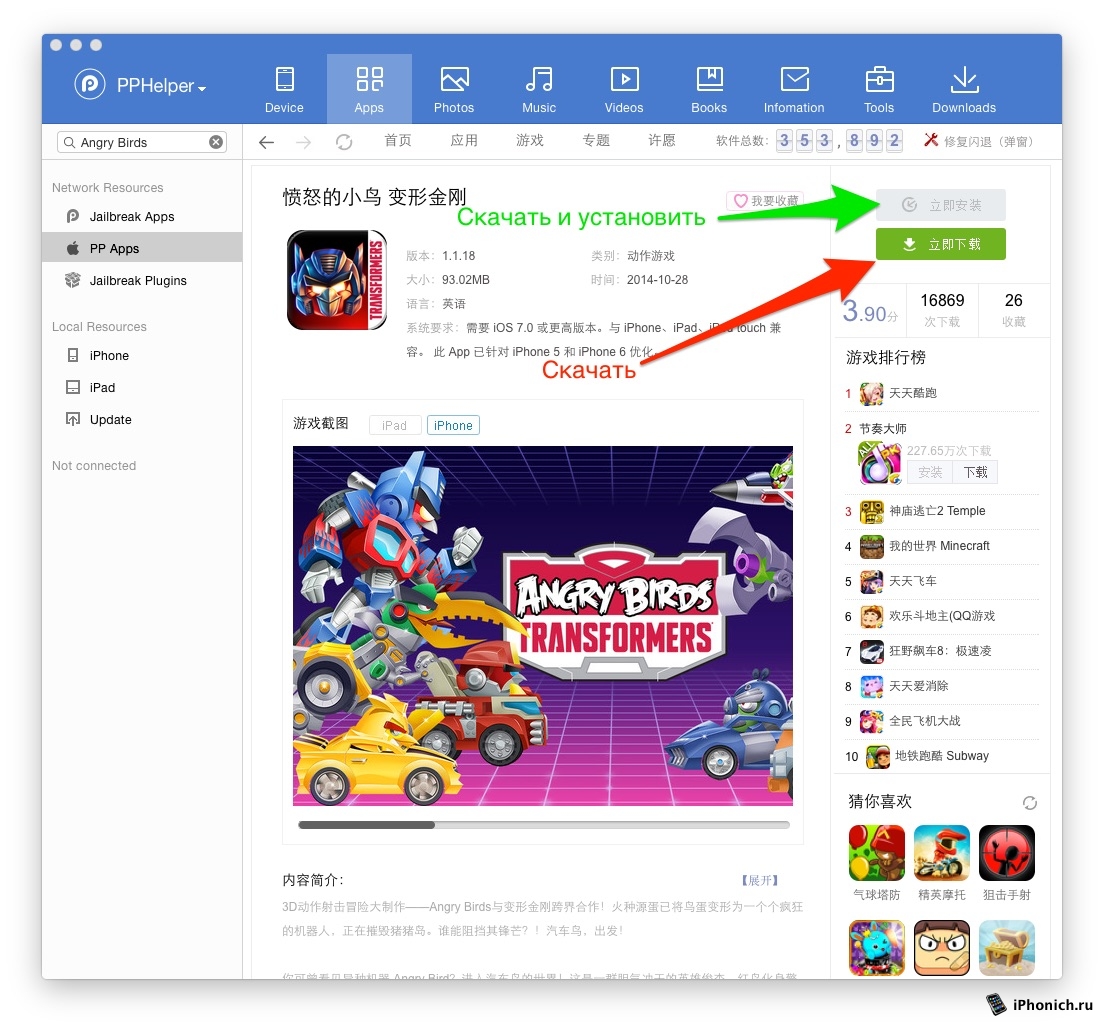
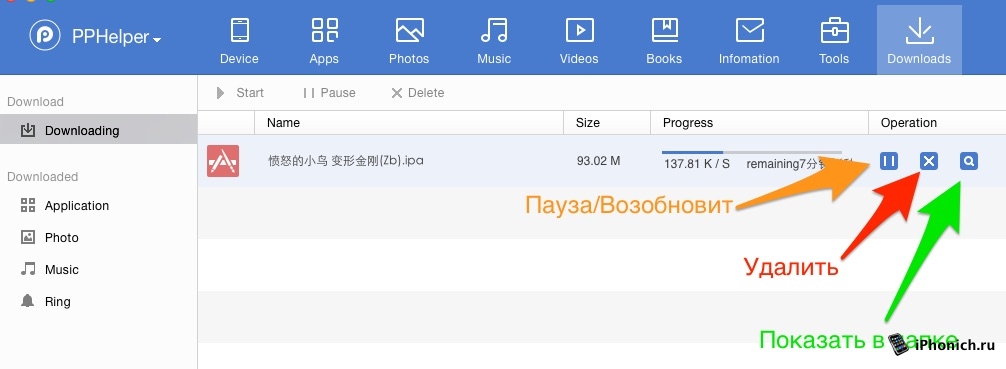
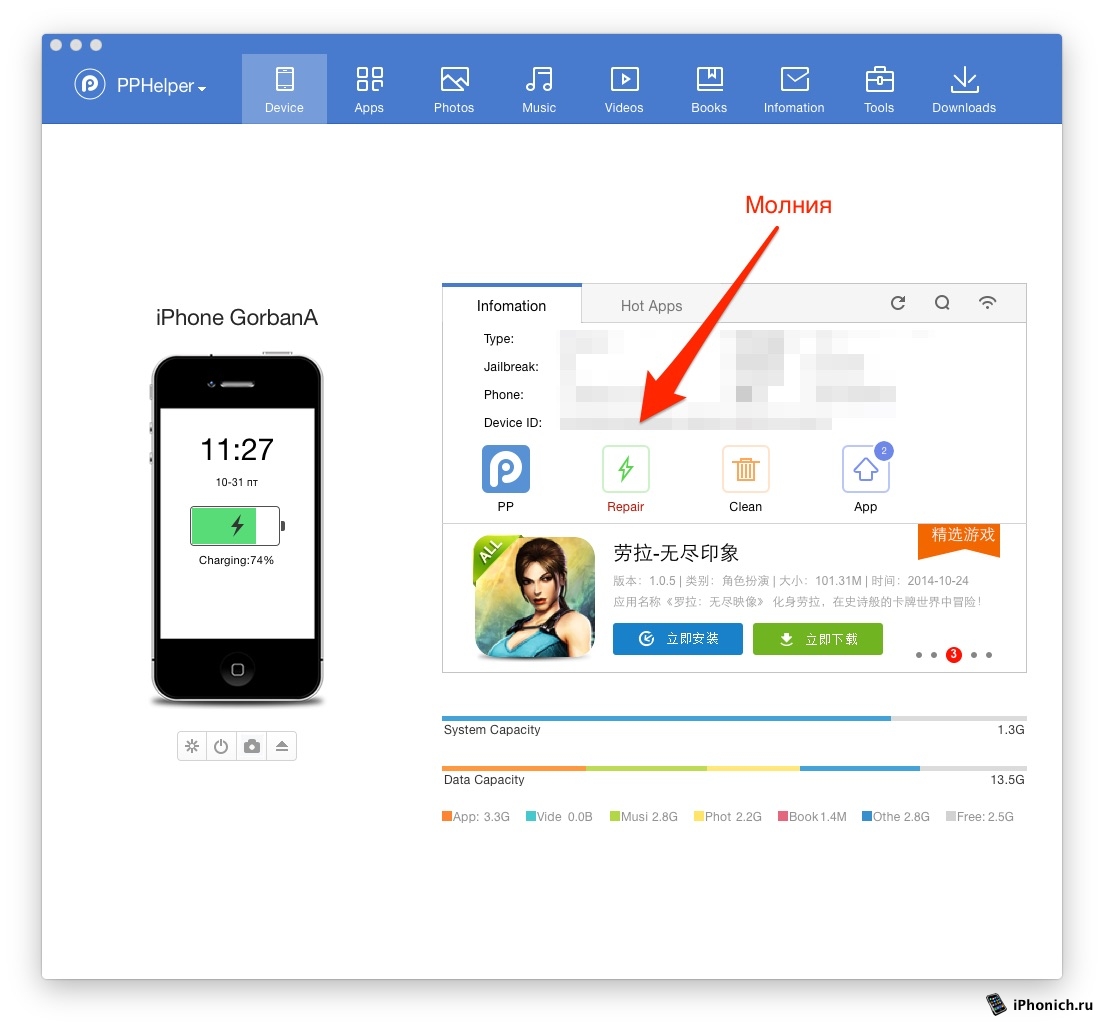
Внимание! Устанавливать приложения с помощью PPhelper предлагают только в ознакомительных целях. Я против пиратства и рекомендую покупать приложение или пользоваться бесплатными версиями.
P.S В программе PPHelper приложения разделяются на .ipa и еще непонятный формат… Приложения .ipa имеют желтые цвет, а приложение второго формата — синие. Так вот для установки приложений .ipa надо сначала сделать джейлбрейка, а для второго формат не нужно.

Все мы уже давно знаем о том, что взлом файловой системы устройства (по умному Jailbreak ) дает дополнительные возможности, в том числе и установку программ в обход Appstore. Но многие начинают отказываться от этого, да и последние прошивки пока неприступны.
А что, если я скажу вам, что есть способ установки любых программ совершенно бесплатно и который реально работает? Ах да, забыл сказать – взлом в любом виде здесь не нужен! Да-да, можно устанавливать всё, что угодно, и при этом даже не знать что такое джейлбрейк.
Интересно? Тогда читайте дальше.
Итак, такую возможность нам представили китайцы (кто же ещё-то), как впрочем и VShare. И реализовали они эту возможность через сервис – 25pp. Да, имя очень странное, но кто же этих китайцев поймет. Ну да ладно, перейдем к непосредственно действиям.
Нам необходимо скачать установочный файл программы и установить себе на компьютер. Да, сразу хочу расстроить маководов – программа есть только для Windows (хотя в скором времени это недоразумение обязуются исправить).
Прежде всего нужно скачать 25pp по этой ссылке http://ghost.25pp.com/soft/ppsetup.exe
или http://ghost.25pp.com/soft/pp.exe и устанавливаем его. С установкой я вам тоже помогу. Зачем? Просто и установка, и всё приложение – на китайском языке .

1) Двойным нажатием запускаем установочный файл pp.exe.
2) А затем всё время нажимаем на кнопочку, которая самая правая в нижнем углу.
3) Всё готово!
Итак, вы должны кое-что сразу уяснить –
взломанные программы, скаченные в каких-то других местах, через этот сервис установить не получится,
так что придется нам добывать нужную программу прямо в нем.
И ещё кое-что. При входе в программу, вы сразу увидите её структуру и заметите некое сходство с iTunes версий до 10.7, и вы будете правы – логика у программы, в принципе, такая же. Но вот незадача – программа полностью на китайском ;(. Ну да ладно, сейчас вы во всем разберетесь. Считайте что это инструкция для 25pp.
Итак, начинаем работать.
1) Подключаем устройство к компьютеру. Программа его опознает и начнет отображать его в стиле iTunes.
2) Слева, на панеле 25pp, вы можете наблюдать, помимо иероглифов, ещё и иконки. По ним мы, как раз, и будем ориентироваться.
3) Сначала выполним поиск нужной программы. Для этого, нажимаем слева на область с иконкой руки и яблочка. Это раздел программ.

4) Когда они все прогрузятся, сверху нажимаем на белую вытянутую область – это будет наш поиск. Вводим туда название программы и нажимаем “Ввод” уже у себя на клавиатуре компьютера.

5) Итак, программа нашла заветное приложение – это очень хорошо, так как иногда (но совсем редко) программа ничего не находит. Наводим курсор мыши на иконку приложения и видим то, что под ней раскрывается ряд иконок. Эти иконки отвечают за действия над приложением.

6) Выбираем иконку, как показано на картинке – то есть скачиваем приложение.
7) Видите, чуть ниже появилась единичка поверх какого-то раздела? Нажимаем туда и видим то, что приложение загружается. Ждем завершения загрузки.

Как только приложение скачается, то идем в раздел программ, скаченных нами, и вы увидите рядом с иконкой приложения значок с закрученной стрелочкой – он обозначает синхронизацию приложения из 25pp с устройством. Нажимаем на него и после этого нажимаем на раздел чуть ниже.


9) Как вы видите, идет процесс установки. Как только он будет завершен, иконка приложения из черно-белой станет цветной, как и была.
10) Вот и всё! Приложение установлено!
Далее, вам следует придерживаться именно такой последовательности, если вы хотите установить какое-то новое приложение из 25pp. Если программа по каким-либо причинам не установилась, то в таком случае так тому и быть – к сожалению, иногда случается и такое. Но таких случаев – 1 на миллион, так что не волнуйтесь.
Вот в принципе и всё. Остальные действия с приложением (например, удаление) можно производить прямо с телефона.
Удачи!
у меня еще смешнее: 25рр не видит iphone. может из-за того что у меня 64битная винда. подскажите в чем проблема. -(
barmyman Reply:
июня 22, 2013 at 10:05
Проблема в драйверах. У Вас установлен iTunes? Если нет, то установите его, а если установлен, то переустановите, должно помочь.
установил GTA III. а она не запускается ((
barmyman Reply:
июля 29, 2013 at 22:26
Там, в меню, где яблочко, при подключенном устройстве, нажмите справа сверху на синюю кнопку(прямоугольную с иероглифами). Подождите немного, и когда она опять из серого цвета станет синей, отключайте девайс и проверяйте – всё должно работать. Это относится ко всем, у кого проблемы с вылетами
Чтобы оставить комментарий Вы должны быть зарегистрированны на сайте .
На данный момент среди китайских программ, позволяющих устанавливать на iPad приложения без джейлбрейка, выделилось два явных фаворита. Это «25pp » и «Tongbu », по которым мы когда-то делали подробные инструкции. В последнее время я пользовался исключительно «Tongbu», так как некоторое время назад данная программа обзавелась замечательным приложением «Tui ». Замечательность «Tui» состоит в том, что оно устанавливается прямиком на iPad и для скачивания и обновления приложений подключать iPad к компьютеру уже не требуется, что это очень удобно. То есть, если «Tongbu» является некой альтернативой «iTunes», то «Tui» - это фактически замена «App Store», только совершенно халявная :)
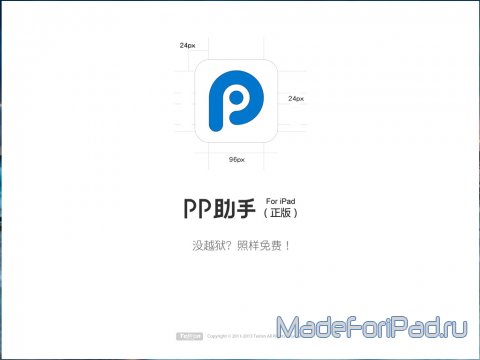
Но вернемся к нашим баранам. Видимо ребятки из «противоборствующего лагеря» не смогли терпеть это безобразие, поэтому в «25pp» после недавнего обновления также появилась возможность установить программу-клиент на iPad (если у вас еще нет «25pp», скачать его можно Здесь ). Делается это очень просто и, можно сказать, даже немного навязчиво. Сразу после обновления программы при каждом запуске «25pp» вам будет мозолить глаза такое вот окошко (появляется только при подключенном iPad).

Собственно это то, что нам нужно, и есть. И после того, как вы нажмете на синюю кнопку, программа-клиент установится на ваш iPad. Если же вы окно случайно закрыли, да еще и галочку снизу поставили (которая, как я понимаю, означает «не показывать мне больше эту фигню»), ничего страшного. Установить ее также можно из раздела iPad.
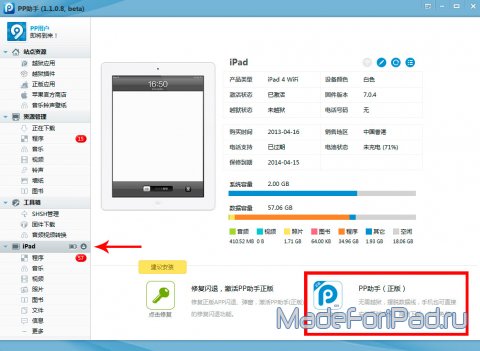
Сам интерфейс приложения напоминает таковой в «Tui». Слева находится узкая колонка с опциями, и тут даже присутствует английский язык (бурные аплодисменты, переходящие в овации). В зависимости от выбранной опции в большом окне справа появляется различная информация. Опции разбиты на два блока и, думаю, вы будете в основном пользоваться нижним. Но тем не менее давайте пройдемся по обоим блокам.
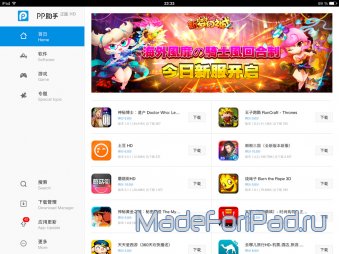
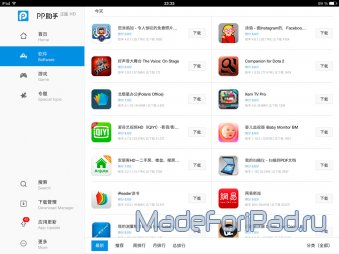
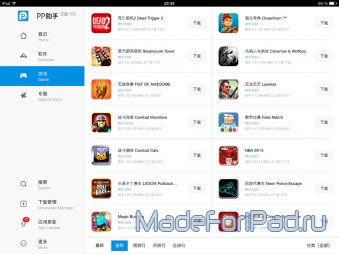
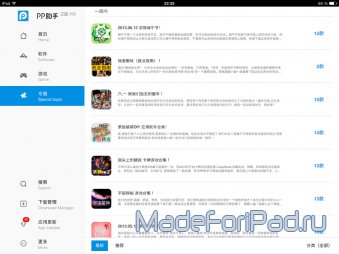
Home - список приложений, отсортированных в одному богу китайцам известном порядке. Скорее всего, как и в «App Store», здесь показываются недавно вышедшие приложения.
Software - список программ для iPad. Внизу уже есть кнопки сортировки, правда по какому признаку сортирует каждая из них можно определить только методом тыка.
Game - список игр для iPad. Кнопки сортировки также имеются и также непонятно, как они работают.
Special topic - какие-то обсуждения, а может быть даже обзоры китайцами китайских игр.
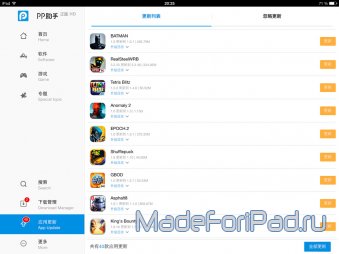
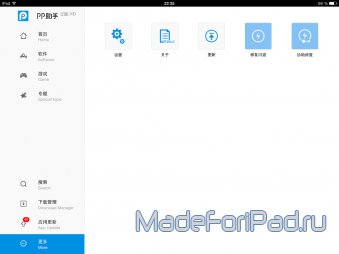
Search - поиск приложения по названию.
Download Manager - менеджер загрузки. Сюда попадают загружаемые или обновляемые в текущий момент времени приложения.
App Update - обновление приложений, как бесплатных, так и честно спираченых платных.
More - набор из еще пяти опций вроде «Настроек», «О программе», «Купить домик в Шанхае» и т.д. Думаю тут не стоит ничего трогать, если не хотите все сломать.
На гневные возгласы поборников справедливости, что, мол, приложения нужно покупать, а не скачивать нахаляву, могу сказать, что данная программа будет полезна не только «пиратам». Вот, например, недавно вышла многими очень ожидаемая игрушка Angry Birds Go! . но вышла она только для Новозеландского App Store. И естественно для ее скачивания нужна учетная запись этой страны. Конечно можно ее создать . но делать это ох как лениво. А вот с «25pp» никакая такая учетная запись совершенно не требуется. Просто заходим в «Search» и набираем название игры. Тыркаем в кнопку справа от нужного нам варианта, после чего начинается скачивание, которое можно посмотреть в «Download Manager».
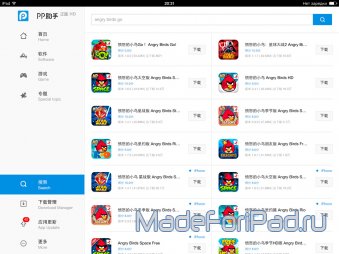
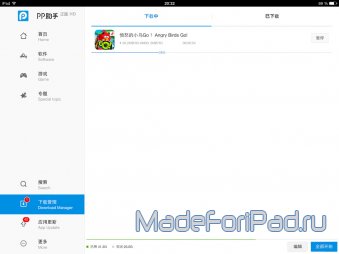
После скачивания (а качает, кстати, очень шустро) вам будет предложено установить приложение.
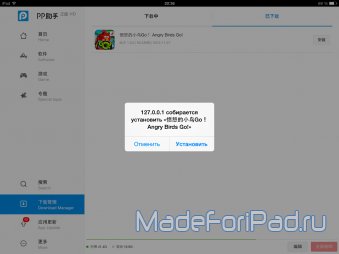
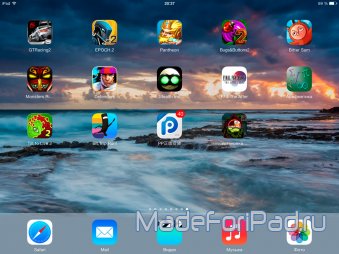
Соглашаемся, устанавливаем, пользуемся. Не забудьте только удалить установочный файл от приложения с помощью красной кнопки в правом нижнем углу экрана раздела «Download Manager». Удобно. Да еще как !

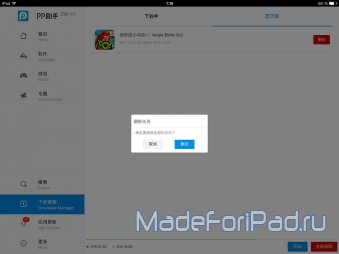
P.S. Забавно, что после всех этих путешествий по китайским сайтам на madeforipad.ru у меня теперь показывается китайская реклама :)

Ну и напоследок все тоже самое, но уже в виде небольшого видеоролика. От начала и до конца. Если все равно что-то не получается или что-то неясно, спрашивайте в комментариях, не стесняйтесь.
Через день после релиза джейлбрейка для iOS 8.3 от разработчиков из команды TaiG китайские хакеры, входящие в группировку 25PP, выпустили собственный эксплоит для взлома операционки Apple. С помощью утилиты 25PP можно осуществить непривязанный джейлбрейк iOS 8.3 для iPhone, iPad и iPod touch.

Хакеры TaiG прокомментировали появление нового джейлбрейк-эксплоита. По их словам, 25PP является неавторизованной модификацией джейлбрейка TaiG Jailbreak Tool 2.0, который распространяется через официальный сайт разработчиков.
«Они не согласовали с нами модификацию нашего приложения или использования кода, мы не сотрудничаем с ними», – заявили в TaiG. Хакеры призвали пользоваться только «официальной версией» джейлбрейка.

25PP представляет собой эксплоит для получения корневого доступа к устройствам под управлением iOS 8.3. Обернутый в другую программную оболочку, инструмент выполняет взлом iPhone и iPad и установку джейлбрейк-магазина Cydia. Дополнительно на устройство загружается неофициальный каталог приложений «PP Assistant». Так же, как и TaiG, эксплоит доступен только для Windows.

25PP можно пользоваться в качестве альтернативы официальному инструменту, хотя могут быть определенные сложности из-за отсутствия локализации. В TaiG, тем не менее, предостерегают от возможных проблем и призывают пользоваться только их решением.

Эксплоит для джейлбрейка iOS 8.3 TaiG Jailbreak Tool 2.0 вышел ранее на этой неделе. С его помощью можно «взломать» любые устройства под управлением актуальной на данный момент версии ОС. Разработчик Cydia Джей Фриман несколько часов назад выпустил обновление каталога с поддержкой iOS 8.3.
Присоединяйтесь к нам в Twitter. ВКонтакте. Facebook. Google+ или через RSS. чтобы быть в курсе последних новостей из мира Apple, Microsoft и Google.